iPhone 系統資料異常暴增想刪除?學這 9 招極速釋放空間一身輕
iPhone 系統資料異常,導致手機內存「一夜暴增」,想適當刪除騰出有用空間?更推薦你先使用 FonePaw DoTrans 將重要資料統統打包備份,超實用的跨裝置檔案傳輸神器,無需複雜操作,即可快速高效備份多種 iPhone 檔案,並一鍵為你復原,讓你可以安心為手機「卸下包袱」,無需擔心失手誤刪重要資料哦。
手機收到「儲存空間不足」的提示後,前往查看儲存空間時發現 iPhone 系統資料異常暴增?為了不再收到煩人的提示和避免手機卡頓或當機,將無用的 iPhone 系統資料徹底清理掉是最佳解決方法。
那麽 iPhone 系統資料裡面包含什麼內容?哪些部分可以刪除?又該怎樣刪掉呢?本篇教學為你一一解答這些問題,並教會你 9 個實用的方法極速救援內存不足的手機,還特推一款安全專業的資料備份軟體,幫你快速備份 iPhone 資料檔案防止丟失。趕緊來看看吧!
iPhone 系統資料都包含哪些內容?
在查看 iPhone 儲存空間時我們會看到「其他」或「系統資料」區塊,但不會顯示裡面具體有什麼內容。一般來說這些資料夾裡儲存的是一些快取資料、各種暫存檔、系統記錄等資訊,主要作用是幫助系統加速運行相應的功能或軟體。
iPhone「其他」或「系統資料」主要包含以下內容:
- iOS 系統暫存檔與日誌 Log 紀錄檔
- 應用程式更新檔案與暫存檔
- Safari 瀏覽器暫存檔
- Siri 語音檔案
- Apple Music 串流音樂、媒體的索引檔案
快速查看 iPhone 儲存空間容量
想要查看當前設備的儲存空間容量,可前往 iPhone 的「設定」>「一般」>「iPhone 儲存空間」,裡面會顯示目前已使用空間、剩餘空間以及各部分區塊佔用的空間等等。將頁面捲到底部可點擊查看「系統資料」或「其他」。
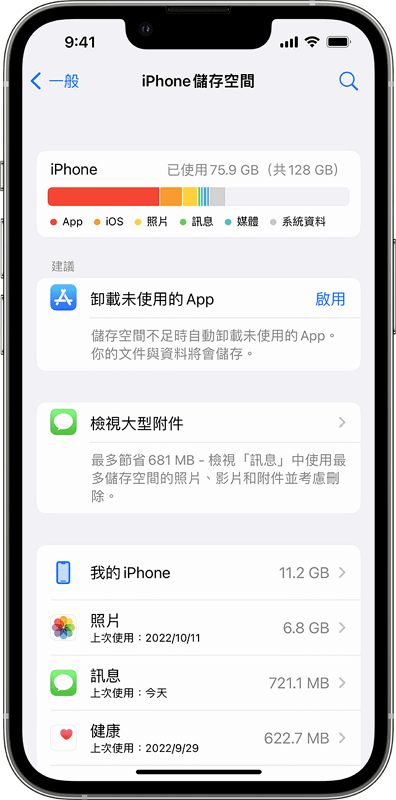
 小貼士:
小貼士:
不同類型的數據標記的顏色不同,APP 檔案顯示為紅色,iOS 資料顯示為橙色,照片顯示為黃色,訊息顯示為綠色,媒體檔案顯示為藍色,系統資料或其他顯示為深灰色。其中「其他」或「系統資料」是可以刪除的。
刪除 iPhone 系統資料能有效緩解儲存空間不足的問題,想要瞭解關於 iPhone 系統資料的刪除方法,就接著往下閱讀,一起來看看要如何安全有效地刪除 iPhone 系統資料吧。
如何刪除 iPhone 系統資料釋放儲存空間
我們無法從設備上查看 iPhone 系統資料裡的細節,因此不能一次性刪除乾淨,而是要前往不同的地方逐一移除。下面就為大家整理了 9 個刪除 iPhone 系統資料的方法,你可以透過這些方法快速釋放儲存空間。
如果你已經確認了 iPhone 系統資料是出現了異常暴增的情況,想要節省時間,快速進行清除,可以直接對手機數據進行備份後重置,騰出手機空間,消除異常狀態。當然這樣做也是有風險的,iTunes 備份和數據還原容易出 bug 且耗時會比較舊,很可能到頭來仍然會導致手機數據被清空或全部丟失,因此更建議你先使用專業 iPhone 資料備份工具,將重要檔案全部備份後再進行重置操作。
方法一:刪除應用程式中的快取檔
為了縮短程式的開啟或加載時間,系統會自動生成快取檔便於軟體快速運行,而這些快取檔就儲存在 iPhone 系統資料裡。刪掉應用程式快取資料不會影響它的運行,可能會在下次運行時稍微要等久一點。不過刪除快取資料只能暫時騰出空間,只要再次使用該程式還是會繼續生成相對應的快取檔。
刪除應用程式中的快取資料需要前往各個程式中單獨移除,一般會在程式的設定裡。以 LINE 為例,要前往 LINE 的「設定」>「聊天」>「刪除資料」,找到並選中「快取資料」,然後點擊下方的「刪除所選資料」即可。
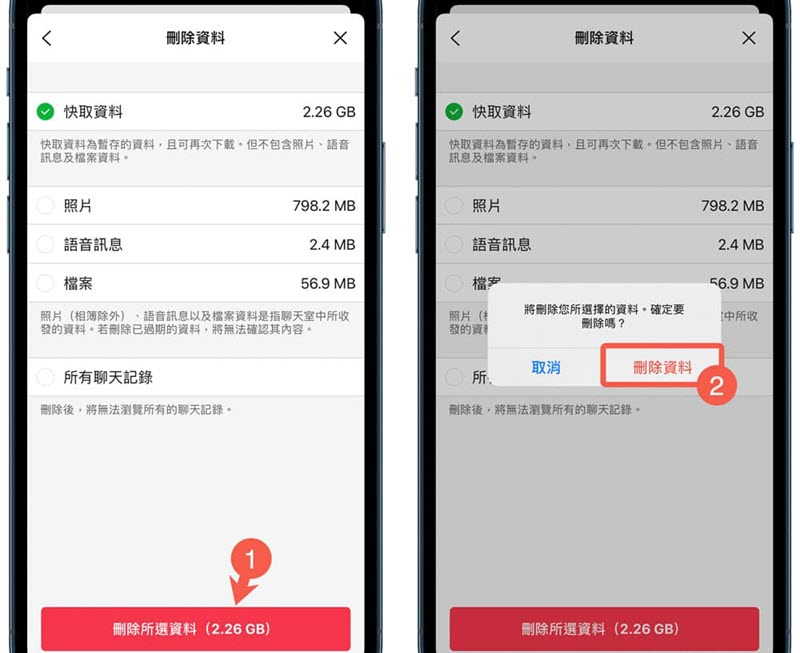
方法二:清理 Safari 瀏覽器暫存資料
如果你比較常用 Safari 瀏覽器,那麽 iPhone 系統資料中會存有很多 Safari 的快取資料、瀏覽記錄、Cookies 等等,它們不僅佔用手機儲存空間多,還容易導致 iPhone 變慢卡頓。清理這些資料對 Safari 的運行同樣沒有太大的影響,只是會讓網站讀取時間變長。假如你平常使用的是其他瀏覽器,則需要前往該瀏覽器的設定中移除其暫存資料。
-
清除 Safari 暫存檔:依次點擊 iPhone 的「設定」>「Safari」>「清除瀏覽記錄和網站資料」>「清除瀏覽記錄和資料」。
-
清除 Safari 網頁資料:依次點擊 iPhone 的「設定」>「一般」>「iPhone 儲存空間」>「Safari」>「網站資料」>「移除所有網站資料」。
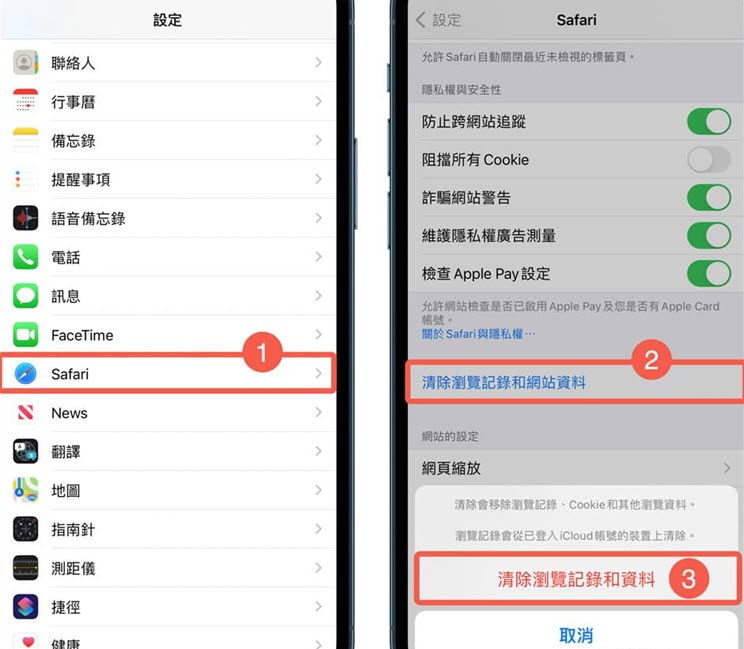
 小貼士:
小貼士:
移除 Safari 網頁資料可能會有重要資料丟失的風險,比如清除預設登入名字等等,清理時需要慎重考慮或事先進行備份。
方法三:清除無用的簡訊檔
透過「訊息 App」傳送的檔案、影片、圖片等大型附件,會被存放在 iPhone 的系統資料裡。這些檔案沒有及時清理也會佔用較多的儲存空間,因此可以考慮刪掉一些老舊、無用的簡訊檔及附件。
前往 iPhone 的「設定」>「一般」>「iPhone 儲存空間」>「訊息」,選擇裡面的對話、照片或影片並清除。
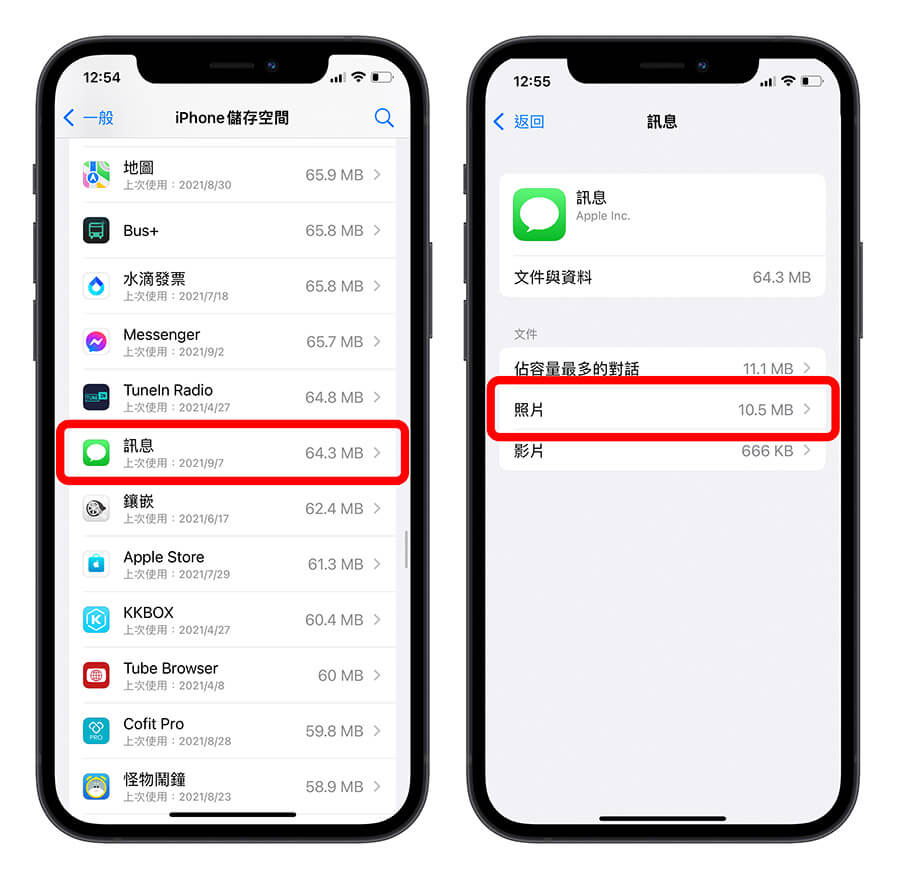
 小貼士:
小貼士:
如果你覺得時不時要進行清理非常麻煩,也可以自動設定簡訊檔的保留時間,讓手機定期自動清理掉不必要的簡訊及附件:前往 iPhone 的「設定」>「訊息」>「保留訊息」,將保留時間改為「1 年」或「30 天」。
方法四:徹底刪除相簿「最近刪除」中的照片
相簿裡的照片被刪除後並不是真正被刪掉,而是放到了「最近刪除」或「垃圾桶」裡,等到 30 天後才會被系統自動徹底刪除。確認過「最近刪除」裡沒有需要還原的照片,可以手動清空「最近刪除」裡的所有資料快速騰出大量儲存空間。
先啟動「照片」APP,在「相簿」裡找到「最近刪除」,選取全部圖片並點擊「刪除」即可。
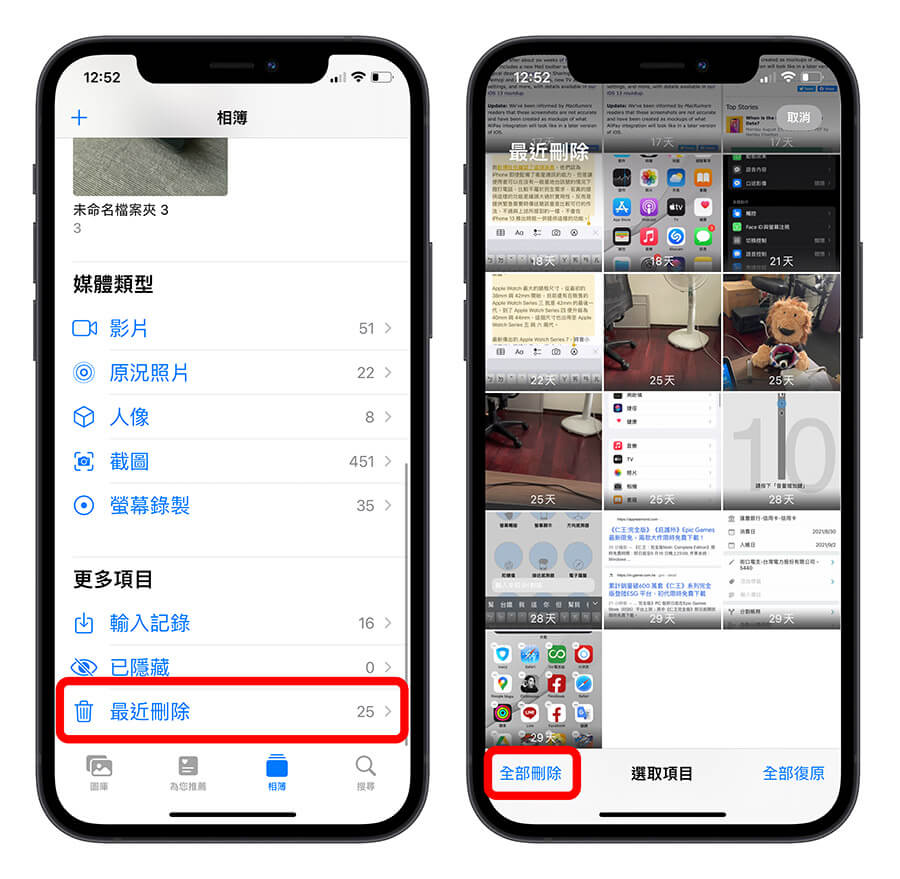
方法五:移除 Podcast 暫存資料
串流媒體的暫存檔一般來說也會放到 iPhone 系統資料裡,假若日常有聽 Podcast 的習慣,手機裡面會存有大量的 Podcast 節目暫存資料。定時移除串流媒體的暫存檔能清理出可用儲存空間,也能維護軟體和手機的正常運作。
你需要前往 iPhone「設定」>「一般」>「iPhone 儲存空間」>「Podcast」,點選「編輯」並刪除 Podcast 節目暫存。
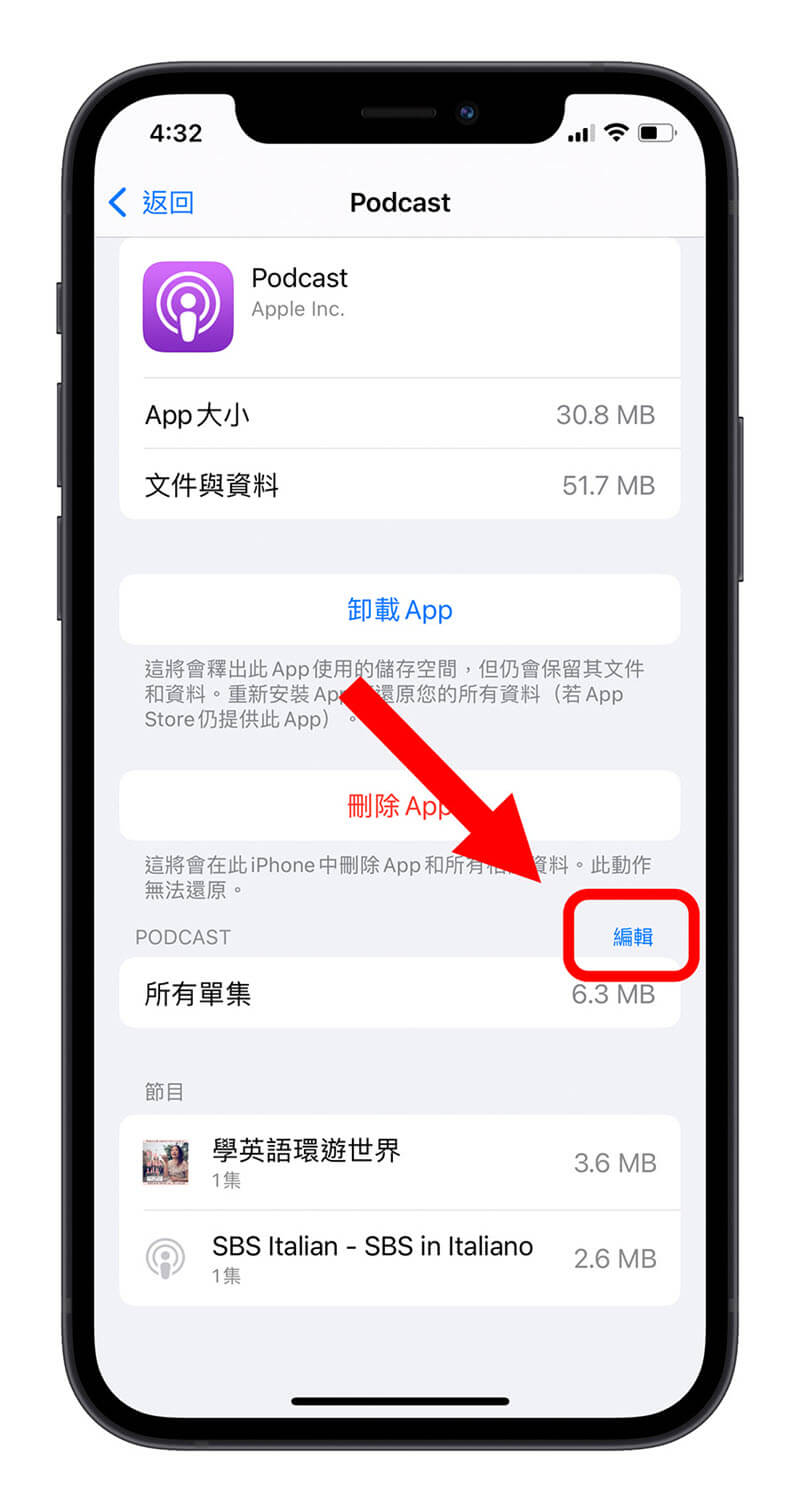
方法六:卸載不常用的 APP
有時一時興起下載了一堆 APP,但之後卻不常使用或很長時間不用。APP 生成的暫存資料都會儲存在 iPhone 系統資料中,這時你可以考慮卸載這些 APP 及其資料以縮減系統資料所佔用的空間。
點擊 iPhone「設定」>「一般」>「iPhone 儲存空間」>「卸載未使用的 App」,選擇想要卸載的 App,點擊「卸載 App」並確認即可。
有些小夥伴可能在操作這一步時,會看到 iOS 設備上有「卸載 App」和「刪除 App」這兩個選項,不太清楚這兩個選項有何不同,又該選哪一個。
-
「卸載 App」:解除安裝 APP,但仍保留其文件和資料,重新安裝時可還原所有資料。
-
「刪除 App」:解除安裝 APP 並將其所有資料刪除,此後無法還原資料。
如果你後續仍想要繼續使用該應用程式和裡面的資料,那麼可以選擇「卸載 App」,只刪除該 APP 的部分內容,保留內部資料在設備中,仍會佔用一定的內存。而「刪除 App」則是連帶程式內的快取、設定資料也一並刪除,無法恢復,但可以空出更多的空間。
方法七:更新 iOS 系統版本
iPhone 系統資料異常暴增有可能是 iOS 系統出錯導致的,一般將系統升級至最新版就能解決因系統出錯引起的異常。你需要前往 iPhone「設定」>「一般」>「軟體更新」,點擊「下載並安裝」將 iOS 系統最新版。
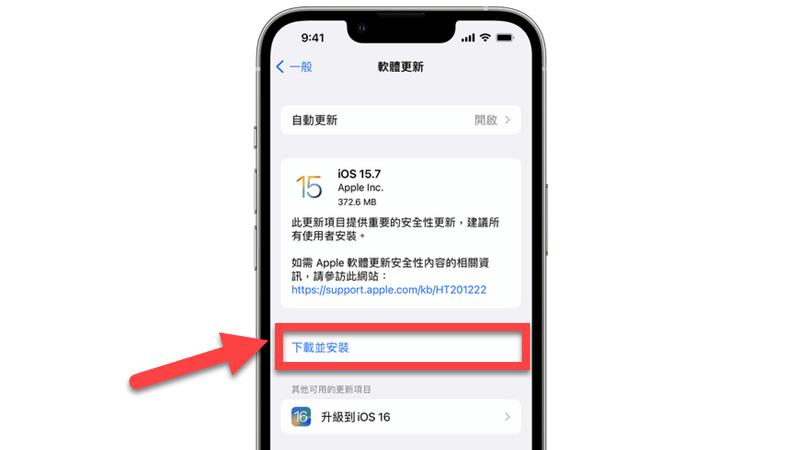
 小貼士:
小貼士:
如果你有開啟系統自動下載更新包,那麽系統在自動下載的 iOS 新版本系統後也會導致儲存空間不足。
方法八:重啟 iPhone 修復容量異常
重啟 iPhone 能清理掉一些系統執行時生成的暫存檔、記錄檔,也能修復一些系統出現的小問題,比如內存容量誤判、儲存空間顯示異常等。你可以按照下面的步驟重新啟動你的 iPhone:
-
iPhone 13/12/11/X:同時按下電源鍵和任一音量鍵至關機滑桿出現,拖移滑桿讓 iPhone 關機,等待 30 秒後按住電源鍵啟動 iPhone。
-
iPhone SE/8/7/6/5:長按電源鍵至關機滑桿出現,拖移滑桿讓 iPhone 關機,等待 30 秒後按住電源鍵啟動 iPhone。
方法九:重置 iPhone 一鍵清空系統數據
如果前面的方法一一嘗試後都無法減少 iPhone 系統資料的體積,那麽最後的辦法就是重置 iPhone。透過重置 iPhone 再恢復備份的方式也可以清除不少數據,不過需要注意在這個過程中容易丟失資料,且耗時較長。
- 將 iPhone 裡的全部資料備份到 iTunes 或 iCloud。
- 前往 iPhone「設定」,依次點擊「一般」>「傳送或重置 iPhone」>「重置」>「重置所有設定」。
- 耐心等待重置過程完畢,隨後啟動 iPhone 並按提示將備份回復。
擔心在清除 iPhone 照片、訊息、檔案過程中誤刪重要資料,或是最後只能重置手機來解決 iPhone 系統資料異常佔用問題,但不想丟失原有重要數據怎麼辦?更建議你先透過專業且安全的資料備份軟體將手機裡需要的檔案先行備份,確保不丟失重要資料更穩妥。
在這裡推薦你使用 FonePaw DoTrans(Mac 版為:FonePaw 蘋果助手),它能幫你選擇性備份/復原多個種類的 iPhone 檔案,不覆蓋原有手機資料,快速穩定且高效,十分強大好用。
亮點功能:
-
自訂資料批次備份/還原,包括但不限於照片、影片、聯絡人以及簡訊等。
-
支援同步預覽資料,讓你對 iPhone 檔案一目了然,便於管理重要數據
-
功能直覺易用,安全穩定,即使電腦小白也能快速上手完成 iPhone 備份與資料傳輸
-
不止備份與還原,還能跨系統和平台在 iOS、電腦、Android 直接互傳檔案
-
完美相容所有 iOS 機型系統,包括 iPhone 16/15/14/13 Pro 以及 iOS 18/17/16/15 等最新版本
這款強大的 iPhone 資料傳輸工具不需要繁雜的步驟,也不用耗費大多時間,簡單三步就能幫你完成檔案備份與傳輸。
1. 安裝並啟用軟體,然後透過傳輸線連接你的 iPhone 到電腦,程式會對你的裝置進行辨識。
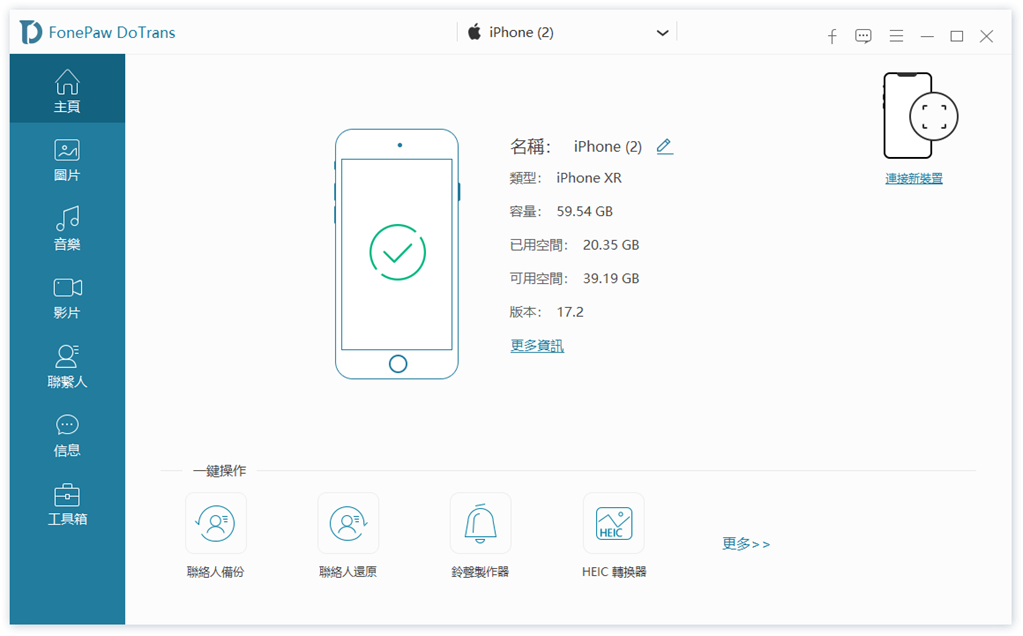
2. 在左邊的選單中點擊你需要備份的 iPhone 資料類型,選擇並預覽你需要進行備份的檔案,然後輕按上方第三個「電腦」匯出圖示。
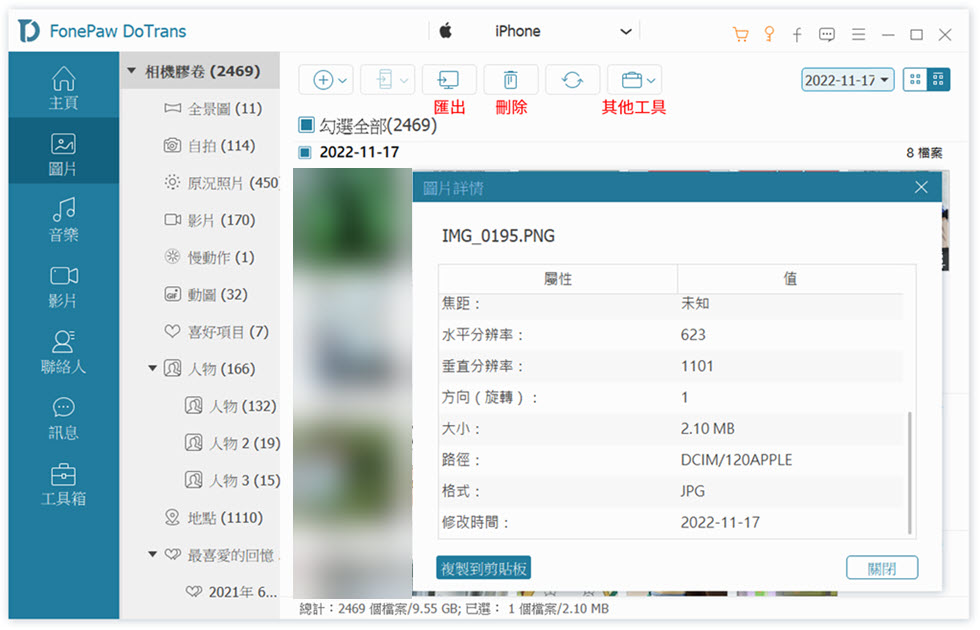
3. 接著等待程式傳輸備份結束,你就可以前往目標資料夾找到檔案啦,後續需要將資料復原的話操作也是類似的,十分簡單。
相信透過上面的教學,你已經了解如何透過 FonePaw DoTrans 備份及專業 iPhone 資料了。這個工具最強大之處是它可以選擇性備份及傳輸資料,不僅可以一鍵批次備份多個檔案,而且在復原到 iPhone 時也不會覆蓋原有的資料數據。優先備份重要檔案備份,再進行 iPhone 系統資料刪除,釋放儲存空間更無後顧之憂哦,別猶豫啦,現在就下載用起來吧!
關於 iPhone 系統資料刪除的常見問題
iPhone 系統資料爆到 100G 怎麼刪除?
如果發現 iPhone 系統資料突然爆到 100G,很有可能是系統出錯了。這時建議你參考方法九將 iPhone 重置來解決系統資料暴增的問題。不過這種情況下很有可能讓原本就處於異常狀態的 iPhone 出現當機或資料全部丟失的狀況。因此更建議你執行動作之前,先透過 FonePaw DoTrans 對重要檔案進行備份,以免數據丟失難以找回。
iPhone 的「其他」系統資料可以刪除嗎?
iPhone 的「其他」其實和「系統資料」一樣,都是儲存手機裡的快取資料、暫存檔、系統記錄等資訊,只是系統版本不同叫法不相同而已。想要刪除「其他」系統資料,可以閱讀文章中提及的九個 iPhone 空間清理方法,安全穩定地刪除無用的資料,騰出 iPhone 儲存空間。














